오래 전 직장에서 256 RAM이 장착 된 PC 나는 사용했다 오픈박스 매우 미니멀 한 패널 색조 2.
글쎄, 나는 그것을 다시 사용했습니다 Xfce 덜 소비한다는 간단한 사실 때문에 xfce4-패널 그리고 실제로는 더 예뻐 보입니다. 내가 테스트 한 두 가지 방법을 보여 드리겠습니다.
설정 후 처음으로 보였지만 그 결과가별로 마음에 들지 않았습니다. 그래서 나는 이것을 이렇게 떠났다.
이제 교체 방법 xfce4-패널 와 색조 2? 아주 쉽게.
먼저 설치합니다. 터미널을 열고 다음을 입력합니다.
$ sudo aptitude install tint2
그런 다음 동일한 터미널에서 Xfce 패널을 종료합니다.
$ killall xfce4-panel
우리는 실행 Alt + F2 그리고 우리는 다음과 같이 씁니다.
tint2
기본적으로 약간보기 흉해서 일부 매개 변수를 변경해야했습니다. 편집 색조 2, 파일을 구성합니다.
$ gedit ~/.config/tint2/tint2rc
첫 번째 이미지처럼 보이게하려면 해당 파일에 나타나는 모든 콘텐츠를 삭제합니다. (이전에 저장 한 후) 그리고 나오는 모든 것을 붙여 넣습니다. 이 링크. 두 번째 이미지처럼 원하면 우리는 이것을 사용합니다.
우리가 달리고 싶다면 색조 2 함께있는 Xfce 자동으로, 우리는 메뉴»설정»세션 및 시작»응용 프로그램 자동 시작»추가 다음과 같은 방법으로 빈 필드를 채 웁니다.
원하는 색상을 선택할 수 있습니다. 예, 무엇을 위해 색조 2 활성화해야하는 투명도를 보여줍니다. Windows Composer de Xfce (이전에 필요하지 않았던 것).
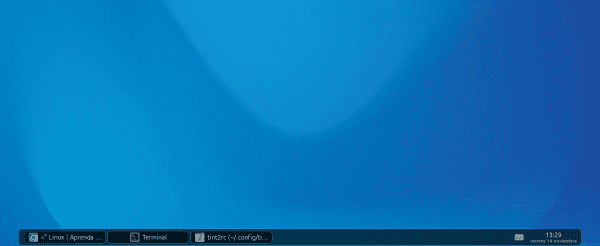
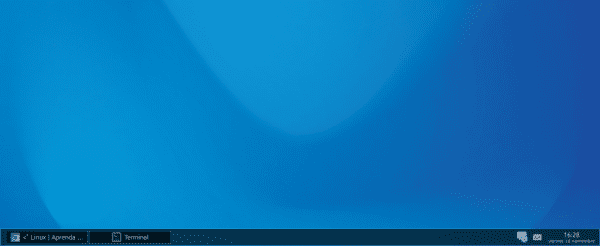
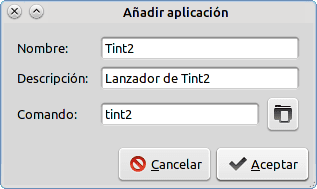
흥미로워 보입니다. 메뉴를 여는 방법은 무엇입니까? 모든 XFCE 응용 프로그램을 사용합니까? 아이콘, 배경 화면 등을 변경하는 등 구성하기가 복잡합니다. 나는 당신이 너무 많은 질문을 신경 쓰지 않을 것이라고 확신합니다, hahahahaha.
글쎄, 데스크탑을 클릭하면 옵션과 응용 프로그램이있는 메뉴가 나타납니다. 기본 설정에서 바탕 화면 아이콘을 제거하면 응용 프로그램 메뉴 만 표시됩니다.
정말 흥미 롭습니다. 알려 주셔서 감사합니다.
천만에요 .. 즐기세요 !!!
방금 시도했는데 멋져 보입니다.
그 가능성을보기 위해 나는 그들이 추천하는 tintwizard를 사용하고 있습니다.
하지만 응용 프로그램 메뉴를 추가하는 방법이 보이지 않습니다. 데스크탑에서 오른쪽 마우스 버튼을 사용할 수 있다는 것은 사실이지만. 그러나 매우 아름답지만 매우 사용자 정의 할 수는 없습니다.
기여해 주셔서 감사합니다.이 게시물 Gnome 3 시대에서 Xfce 도움말에 대한 더 많은 옵션을 참조하십시오 🙂
설치시기 색조 2 en 데비안 테스트, 이것은 또한 추가합니다 틴트2conf, 구성하는 애플리케이션은 다음과 매우 유사합니다. 틴트 마법사.. 확인하세요 😀
인디언처럼 말해야 했나요?
하하하 내가 떠났어 넌 음란 해 ... 하하하
문제는 다음과 같습니다.
문안 인사. 램을 더 많이 잡는 방법을보기 위해 오래 전에 설치했지만 그럴 수 없었습니다. 결국 패널없이 Openbox를 사용했습니다. 이제 버전 4.8에서 멋지게 보이는 XFCE를 사용합니다. 그러나 아마도 나는 일이 어떻게되는지보기 위해 Tint2를 시도했을 것입니다.
팁 주셔서 감사합니다 🙂
Giskard 사이트에 오신 것을 환영합니다. 경험에 대해 알려 주셔서 감사합니다. 😀
LXDE를 사용해 보지 않았습니까? XFCE보다 가볍고, 물론 내 취향에 비해 훨씬 더보기 좋습니다.
흥미 롭군. 내가 현재 사용하는 Adeskbar의 또 다른 옵션입니다. 고마워, Elav.
흥미로운 것 같습니다 책상바.
자원 소비와 사용 경험에 대해 말씀해 주시겠습니까?
사실, Adeskbar는 아직 개발 중인지 모르겠지만 매우 좋습니다.
감사합니다 그것은 저에게 매우 잘 작동했지만 24 시간에서 12 시간까지 시계 형식을 설정하는 방법을 아는 한 가지 질문 만 있습니다. 감사합니다 ...
나는 "날짜"남자를 읽어야 할 것이지만, 당신이해야 할 일은 당신의 .tintrc를 편집하고 그것이 말하는 곳이라고 생각합니다.
time1_format = %H:%M다음으로 대체하십시오.
time1_format = %I:%M훌륭한 정보, 매우 유용합니다.
안부
블로그가 즐겨 찾기로 이동합니다 ...
Sergio 대단히 감사하고 환영합니다 😀
tint2 xfa에서 색상을 어떻게 변경합니까
xfce가 Ubuntu 2에서 작동하지 않기 때문에 tint12.04 대신 mate-panel로 교체하고 appmenu를 추가한다는 아이디어를 얻었습니다. 문안 인사. 😀